Windows Update là tiến trình cập nhật trên Windows 10, nhưng đôi khi cũng gặp lỗi khiến việc cập nhật trên máy tính không được thực hiện. Một số lỗi phổ biến trên Windows Update, khi cập nhật trên Windows 10 đó là lỗi 0x80080005. Nếu chúng ta cập nhật máy tính lên những phiên bản Windows 10 xảy ra lỗi 0x80080005, màn hình sẽ xuất hiện thông báo lỗi để người dùng được biết kèm theo đó là mã lỗi. Vậy làm sao để khắc phục lỗi 0x80080005 trên Windows Update, lỗi cập nhật trên Windows 10?
- Cách tắt Windows Update trên Windows 10
- Windows Update bị treo, đây là những gì bạn cần làm
- Làm thế nào để tải bản cập nhật Windows 10 Anniversary Update?
Các cách sửa lỗi cập nhật 0x80080005 Windows 10
Lỗi 0x80080005 trên Windows Update khi cập nhật sẽ như hình dưới đây.
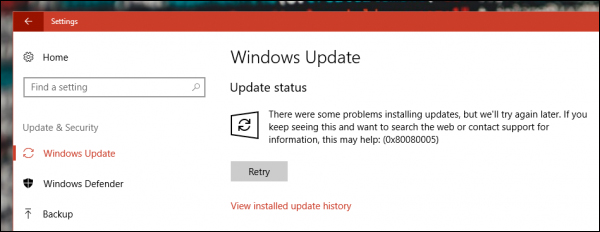
1. Gỡ bỏ chương trình bảo mật thứ ba
Ngoài Windows Defender trình bảo mật có sẵn trên máy tính Windows 10, người dùng thường cài đặt thêm những chương trình bảo mật bên ngoài như antivirus, phần mềm phát hiện ransomware,... Điều này có thể là nguyên nhân dẫn đến tình trạng xảy ra lỗi 0x80080005 do xung đột giữa các phần mềm với hệ thống.
Nếu sau khi cài đặt phần mềm bảo mật xảy ra tình trạng lỗi thì bạn nên gỡ bỏ những chương trình bảo mật, hay những chương trình cùng chức năng khác trên hệ thống.
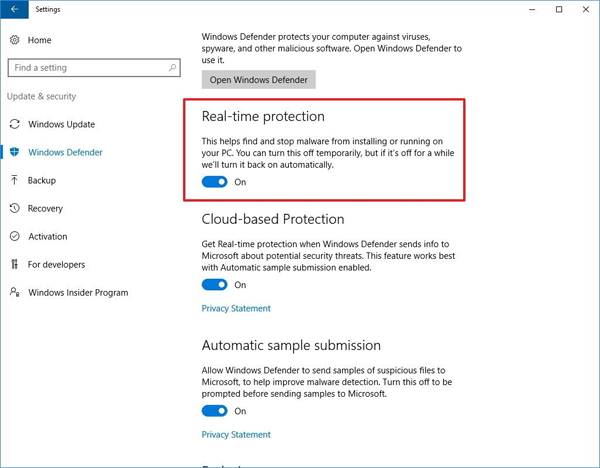
2. Khởi động lại Windows Update
Khi Windows Update gặp vấn đề, chúng ta có thể sử dụng Windows Troubleshoot, công cụ tìm kiếm và sửa lỗi có sẵn trên hệ thống để không cần gỡ bỏ những phần mềm bảo mật đang cài đặt.
Bước 1:
Bạn truy cập theo đường dẫn Settings > Update & Security > Troubleshoot. Nhìn sang bên phải tìm tới Windows Update rồi bấm Run the troubleshooter.
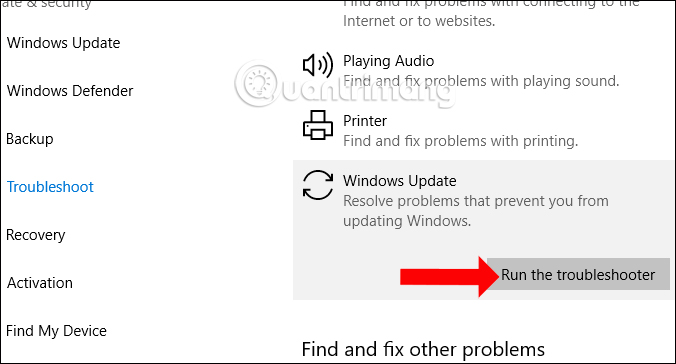
Bước 2:
Công cụ sẽ ngay lập tức tiến hành dò lỗi trên Windows Update.
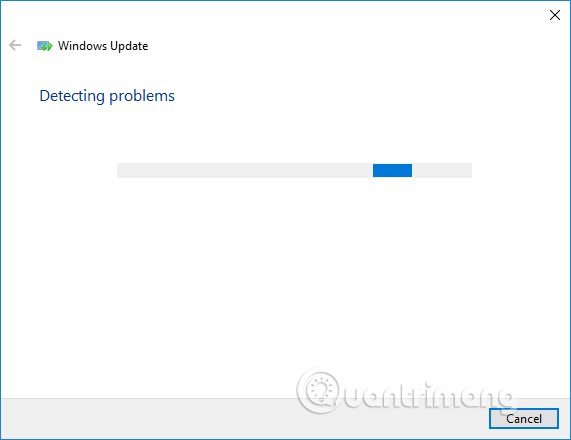
Khi phát hiện ra lỗi công cụ sẽ đưa lựa chọn sửa lỗi Apply this fix hoặc bỏ qua lỗi Skip this fix mà không cần sửa chữa. Nhấn Apply this fix để sửa lỗi trên Windows Update.

3. Cấp quyền kiểm soát System Volume Information
Bước 1:
Bạn nhấn tổ hợp phím Windows + X rồi chọn Command Prompt (Admin) hay Windows PowerShell (Admin).
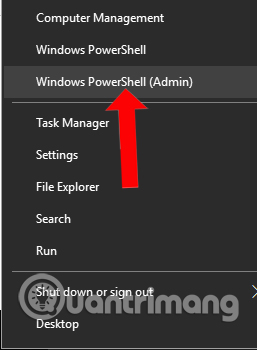
Bước 2:
Sau đó người dùng dán lệnh cmd.exe /c takeown /f “C:\System Volume Information\*” /R /D Y && icacls “C:\System Volume Information\*” /grant:R SYSTEM:F /T /C /L vào giao diện rồi nhấn Enter để thực hiện. Sau đó khởi động lại máy tính.
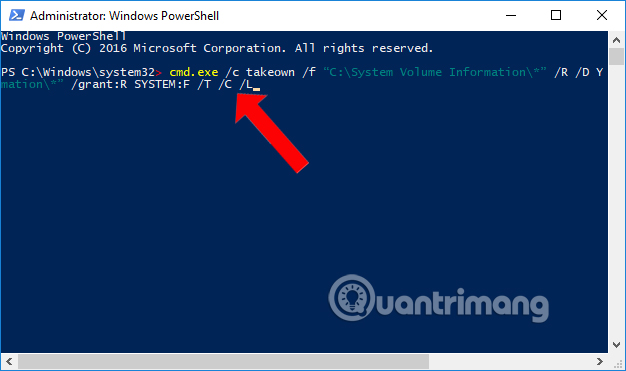
4. Đặt lại mô tả bảo mật dịch vụ BITS
Dịch vụ BITS là Background Intelligent Transfer Service trên hệ thống. Nếu dịch vụ BITS gặp lỗi, hoặc bị xóa khỏi hệ thống thì Windows không thể kiểm tra hoặc tải những bản cập nhật mới cho hệ thống. Và như vậy khi Windows tiến hành cập nhật hoặc kiểm tra các bản mới cũng sẽ nhận được lỗi.
Bước 1:
Bạn cũng nhấn vấn tổ hợp phím Windows + X rồi chọn Command Prompt (Admin).
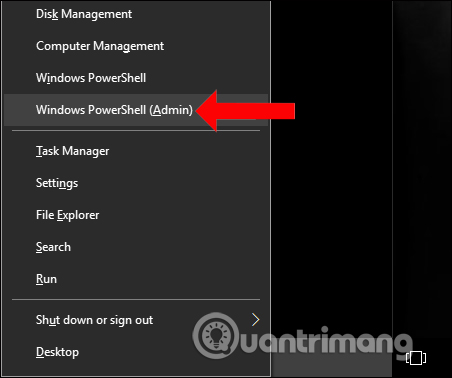
Bước 2:
Tiếp đến chúng ta sẽ gõ lần lượt các lệnh bên dưới vào giao diện. Sau mỗi lệnh nhấn Enter để thực hiện. Bạn chờ vài giây để thực hiện lệnh cũ rồi nhập lệnh mới vào giao diện.
net stop wuauserv
net stop cryptSvc
net stop bits
net stop msiserver
ren C:\Windows\SoftwareDistribution SoftwareDistribution.old
ren C:\Windows\System32\catroot2 catroot2.old
net start wuauserv
net start cryptSvc
net start bits
net start msiserver
pause
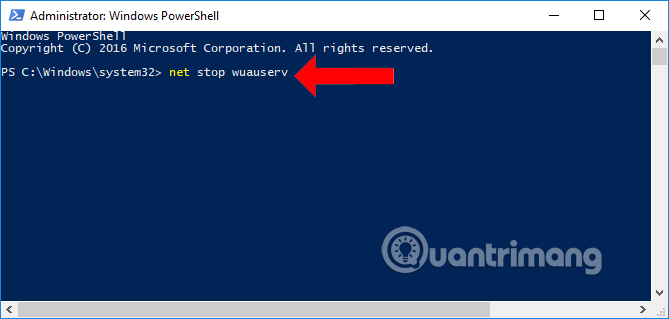
Bước 3:
Sau khi nhập đầy đủ các lệnh, chúng ta khởi động lại máy tính để sửa chữa lỗi Windows Update trên hệ thống.
Trên đây là một số cách khắc phục lỗi 0x80080005 trên Windows Update, lỗi cập nhật lên phiên bản mới cho máy tính Windows 10. Việc cập nhật Windows lên bản mới sẽ giúp máy tính khắc phục những lỗi còn tồn đọng ở phiên bản cũ, giúp người dùng trải nghiệm những tính năng mới hơn.
Xem thêm:
- Cách sửa lỗi 0x80080005 cài ứng dụng UWP trên Microsoft Store
- Các bước restore lại Windows Store trên Windows 10 sau khi đã gỡ bỏ
- Cách sửa lỗi tải ứng dụng trên Store khi nâng cấp Windows 10 Creators Update
Chúc các bạn thực hiện thành công!
 Công nghệ
Công nghệ  AI
AI  Windows
Windows  iPhone
iPhone  Android
Android  Học IT
Học IT  Download
Download  Tiện ích
Tiện ích  Khoa học
Khoa học  Game
Game  Làng CN
Làng CN  Ứng dụng
Ứng dụng 





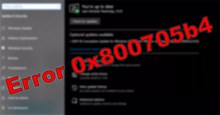

 Windows 11
Windows 11  Windows 10
Windows 10  Windows 7
Windows 7  Windows 8
Windows 8  Cấu hình Router/Switch
Cấu hình Router/Switch 









 Linux
Linux  Đồng hồ thông minh
Đồng hồ thông minh  macOS
macOS  Chụp ảnh - Quay phim
Chụp ảnh - Quay phim  Thủ thuật SEO
Thủ thuật SEO  Phần cứng
Phần cứng  Kiến thức cơ bản
Kiến thức cơ bản  Lập trình
Lập trình  Dịch vụ công trực tuyến
Dịch vụ công trực tuyến  Dịch vụ nhà mạng
Dịch vụ nhà mạng  Quiz công nghệ
Quiz công nghệ  Microsoft Word 2016
Microsoft Word 2016  Microsoft Word 2013
Microsoft Word 2013  Microsoft Word 2007
Microsoft Word 2007  Microsoft Excel 2019
Microsoft Excel 2019  Microsoft Excel 2016
Microsoft Excel 2016  Microsoft PowerPoint 2019
Microsoft PowerPoint 2019  Google Sheets
Google Sheets  Học Photoshop
Học Photoshop  Lập trình Scratch
Lập trình Scratch  Bootstrap
Bootstrap  Năng suất
Năng suất  Game - Trò chơi
Game - Trò chơi  Hệ thống
Hệ thống  Thiết kế & Đồ họa
Thiết kế & Đồ họa  Internet
Internet  Bảo mật, Antivirus
Bảo mật, Antivirus  Doanh nghiệp
Doanh nghiệp  Ảnh & Video
Ảnh & Video  Giải trí & Âm nhạc
Giải trí & Âm nhạc  Mạng xã hội
Mạng xã hội  Lập trình
Lập trình  Giáo dục - Học tập
Giáo dục - Học tập  Lối sống
Lối sống  Tài chính & Mua sắm
Tài chính & Mua sắm  AI Trí tuệ nhân tạo
AI Trí tuệ nhân tạo  ChatGPT
ChatGPT  Gemini
Gemini  Điện máy
Điện máy  Tivi
Tivi  Tủ lạnh
Tủ lạnh  Điều hòa
Điều hòa  Máy giặt
Máy giặt  Cuộc sống
Cuộc sống  TOP
TOP  Kỹ năng
Kỹ năng  Món ngon mỗi ngày
Món ngon mỗi ngày  Nuôi dạy con
Nuôi dạy con  Mẹo vặt
Mẹo vặt  Phim ảnh, Truyện
Phim ảnh, Truyện  Làm đẹp
Làm đẹp  DIY - Handmade
DIY - Handmade  Du lịch
Du lịch  Quà tặng
Quà tặng  Giải trí
Giải trí  Là gì?
Là gì?  Nhà đẹp
Nhà đẹp  Giáng sinh - Noel
Giáng sinh - Noel  Hướng dẫn
Hướng dẫn  Ô tô, Xe máy
Ô tô, Xe máy  Tấn công mạng
Tấn công mạng  Chuyện công nghệ
Chuyện công nghệ  Công nghệ mới
Công nghệ mới  Trí tuệ Thiên tài
Trí tuệ Thiên tài